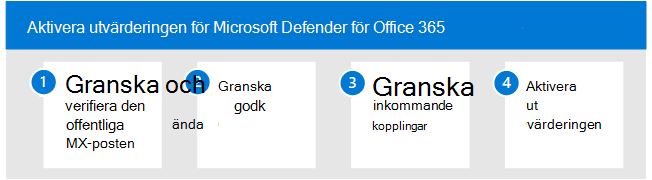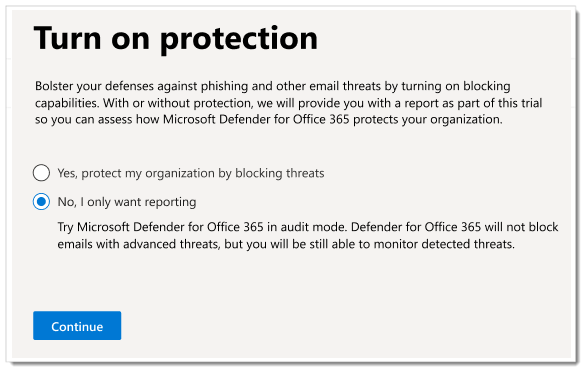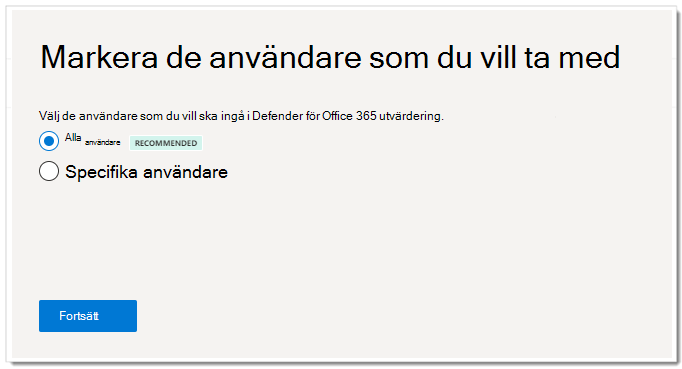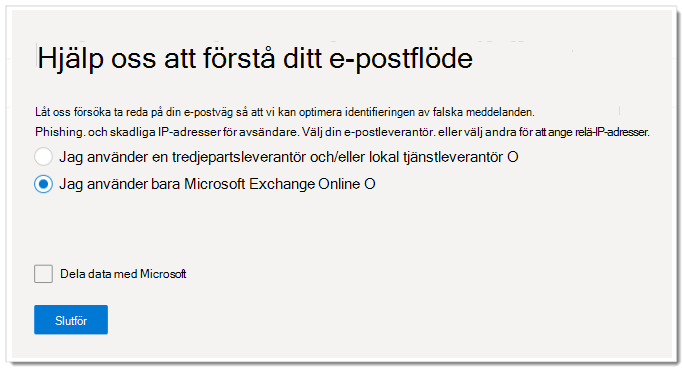Aktivera utvärderingsmiljön
Gäller för:
- Microsoft Defender XDR
Den här artikeln är steg 2 av 3 i processen att konfigurera utvärderingsmiljön för Microsoft Defender för Office 365. Mer information om den här processen finns i översiktsartikeln.
Använd följande steg för att aktivera utvärderingen för Microsoft Defender för Office 365.
- Steg 1: Granska och verifiera den offentliga MX-posten
- Steg 2: Granska godkända domäner
- Steg 3: Granska inkommande anslutningsappar
- Steg 4: Aktivera utvärderingen
Steg 1: Granska och verifiera den offentliga MX-posten
För att effektivt utvärdera Microsoft Defender för Office 365 är det viktigt att inkommande extern e-post vidarebefordras via den Exchange Online Protection (EOP)-instans som är associerad med din klientorganisation.
- I M365-Admin-portalen på https://admin.microsoft.comexpanderar du ... Visa alla om det behövs, expandera Inställningar och välj sedan Domäner. Om du vill gå direkt till sidan Domäner använder du https://admin.microsoft.com/Adminportal/Home#/Domains.
- På sidan Domäner väljer du din verifierade e-postdomän genom att klicka var som helst på den andra posten än kryssrutan.
- I den utfällbara menyn domäninformation som öppnas väljer du fliken DNS-poster . Anteckna MX-posten som genereras och tilldelas till din EOP-klientorganisation.
- Få åtkomst till din externa (offentliga) DNS-zon och kontrollera den primära MX-posten som är associerad med din e-postdomän:
- Om din offentliga MX-post för närvarande matchar den tilldelade EOP-adressen (till exempel contoso-com.mail.protection.outlook.com) ska inga ytterligare routningsändringar krävas.
- Om din offentliga MX-post för närvarande matchas mot en SMTP-gateway från tredje part eller en lokal SMTP-gateway kan ytterligare routningskonfigurationer krävas.
- Om din offentliga MX-post för närvarande matchas till lokal Exchange kan du fortfarande vara i en hybridmodell där vissa mottagarpostlådor ännu inte har migrerats till EXO.
Steg 2: Granska godkända domäner
- I administrationscentret för Exchange (EAC) på https://admin.exchange.microsoft.comexpanderar du E-postflöde och klickar sedan på Godkända domäner. Om du vill gå direkt till sidan Godkända domäner använder du https://admin.exchange.microsoft.com/#/accepteddomains.
- På sidan Godkända domäner noterar du värdet för Domäntyp för din primära e-postdomän.
- Om domäntypen är inställd på Auktoritativ förutsätts det att alla mottagarpostlådor för din organisation för närvarande finns i Exchange Online.
- Om domäntypen är inställd på InternalRelay kan du fortfarande vara i en hybridmodell där vissa mottagarpostlådor fortfarande finns lokalt.
Steg 3: Granska inkommande anslutningsappar
- I administrationscentret för Exchange (EAC) på https://admin.exchange.microsoft.comexpanderar du E-postflöde och klickar sedan på Anslutningsappar. Om du vill gå direkt till sidan Anslutningsappar använder du https://admin.exchange.microsoft.com/#/connectors.
- På sidan Anslutningsappar noterar du eventuella anslutningsappar med följande inställningar:
- Värdet Från är partnerorganisation som kan korrelera med en SMTP-gateway från tredje part.
- Värdet Från är Din organisation som kan tyda på att du fortfarande är i ett hybridscenario.
Steg 4: Aktivera utvärderingen
Använd anvisningarna här för att aktivera din Microsoft Defender för Office 365 utvärdering från Microsoft Defender-portalen.
Detaljerad information finns i Prova Microsoft Defender för Office 365.
I Microsoft Defender-portalen på https://security.microsoft.comexpanderar du Email & samarbete> väljer Principer & regler> väljer Hotprinciper> bläddrar ned till avsnittet Andra och väljer sedan Utvärderingsläge. Om du vill gå direkt till sidan Utvärderingsläge använder du https://security.microsoft.com/atpEvaluation.
På sidan Utvärderingsläge klickar du på Starta utvärdering.
I dialogrutan Aktivera skydd väljer du Nej, jag vill bara ha rapportering och klickar sedan på Fortsätt.
I dialogrutan Välj de användare som du vill inkludera väljer du Alla användare och klickar sedan på Fortsätt.
I dialogrutan Hjälp oss att förstå e-postflödet väljs ett av följande alternativ automatiskt baserat på vår identifiering av MX-posten för din domän:
Jag använder bara Microsoft Exchange Online: MX-posterna för din domän pekar på Microsoft 365. Det finns inget kvar att konfigurera, så klicka på Slutför.
Jag använder en tredjepartsleverantör och/eller en lokal tjänstleverantör: På de kommande skärmarna väljer du leverantörsnamnet tillsammans med den inkommande anslutningsappen som accepterar e-post från den lösningen. Du bestämmer också om du behöver en Exchange Online e-postflödesregel (även kallad transportregel) som hoppar över skräppostfiltrering för inkommande meddelanden från skyddstjänsten eller enheten från tredje part. När du är klar klickar du på Slutför.
Nästa steg
Steg 3 av 3: Konfigurera piloten för Microsoft Defender för Office 365
Gå tillbaka till översikten för Utvärdera Microsoft Defender för Office 365
Gå tillbaka till översikten för Utvärdera och pilottesta Microsoft Defender XDR
Tips
Vill du veta mer? Engage med Microsofts säkerhetscommunity i vår Tech Community: Microsoft Defender XDR Tech Community.
Feedback
Kommer snart: Under hela 2024 kommer vi att fasa ut GitHub-problem som feedbackmekanism för innehåll och ersätta det med ett nytt feedbacksystem. Mer information finns i: https://aka.ms/ContentUserFeedback.
Skicka och visa feedback för